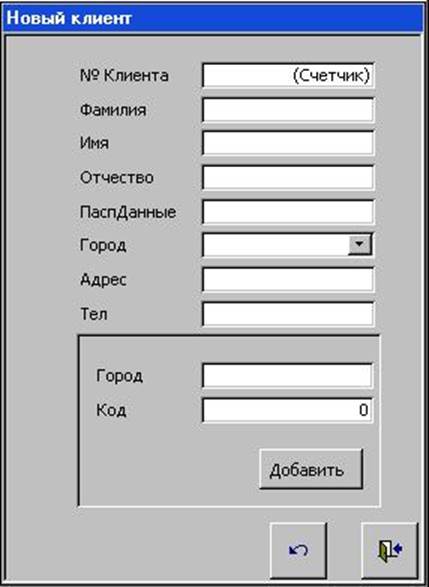
рис.7
Итак,
теперь № Клиента определен (либо из формы "Поиск клиента" рис.6, либо
из формы "Новый клиент" рис.7). Заполнив все графы в форме "Продажа"
(рис.5) менеджер должен щелкнуть на кнопку  , чтобы занести информацию в базу. Если один
клиент покупает сразу несколько товаров, то это необходимо делать после каждого
веденного товара. Если же покупатель передумал и не хочет совершать покупку, то
для отмены введенных в графы данных используется кнопка
, чтобы занести информацию в базу. Если один
клиент покупает сразу несколько товаров, то это необходимо делать после каждого
веденного товара. Если же покупатель передумал и не хочет совершать покупку, то
для отмены введенных в графы данных используется кнопка  .
.
Не
выходя из формы "Продажа" менеджер на основе только что внесенных
данных формирует документы, подтверждающие совершение факта купли-продажи (акт
приемки-передачи, гарантийный талон, товарный чек, транспортно-сопроводительный
документ, если необходима доставка). Предварительно эти документы можно
просмотреть. Соответственно применяются кнопки 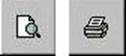 .
.
Закрытие
формы осуществляется при нажатии кнопки  (данная кнопка работает идентично во всех
формах).
(данная кнопка работает идентично во всех
формах).
Форма "Заказы" (рис.8) подразумевает два вида заказов: заказ клиента и заказ магазина.

рис.8
Работа с формой "Заказ клиента" (рис.9) аналогична работе с формой "Продажа" (рис.6)

рис.9
Форма "Заказ магазина" (рис.10) работает
следующим образом: на основе данных о проданных товарах (рис.11), используется
кнопка "Что продали" менеджер заполнят данный заказ, вводя артикул
товара и его количество. Затем этот заказ пересылается на склад, предварительно
нажав кнопку  (занести
в базу). Заказ генерируется автоматически. Кнопка "Просмотр предыдущих
заказов" используется для анализа данных и для подтверждения факта заказа,
в случае сбоя работы сети Internet. С помощью нее можно получить сведения как по всем
заказам, так и по заказу на определенное число, указав конкретную дату (далее
будет рассмотрена аналогичная ситуация – форма "Отчет продаж" с
приведением иллюстраций). При необходимости эту информацию можно вывести на
принтер.
(занести
в базу). Заказ генерируется автоматически. Кнопка "Просмотр предыдущих
заказов" используется для анализа данных и для подтверждения факта заказа,
в случае сбоя работы сети Internet. С помощью нее можно получить сведения как по всем
заказам, так и по заказу на определенное число, указав конкретную дату (далее
будет рассмотрена аналогичная ситуация – форма "Отчет продаж" с
приведением иллюстраций). При необходимости эту информацию можно вывести на
принтер.

рис.10

рис.11
Форма "Удаление" рис.12. Используя данную форму, менеджер может удалить устаревшие данные из базовых таблиц. При этом ему необходимо ввести пароль на удаление, подтверждение (рис.13) и ряд параметров (отбор объема удаляемых данных) по каждой группе информации (рис14, пример приведен только для удаления заказов).

рис.12

рис.13

рис.14
Каждую неделю менеджеру необходимо составлять отчетность о деятельности магазина. Для этого он может воспользоваться формой "Отчетность" (рис.15).

рис.15
Для формирования отчета продаж необходимо нажать одноименную кнопку, ввести первую и последнюю даты продаж (рис.16), после чего откроется форма "Отчет продаж" (рис.17).

рис.16
Здесь можно просмотреть данные и вывести их на принтер, использую соответствующую кнопку.
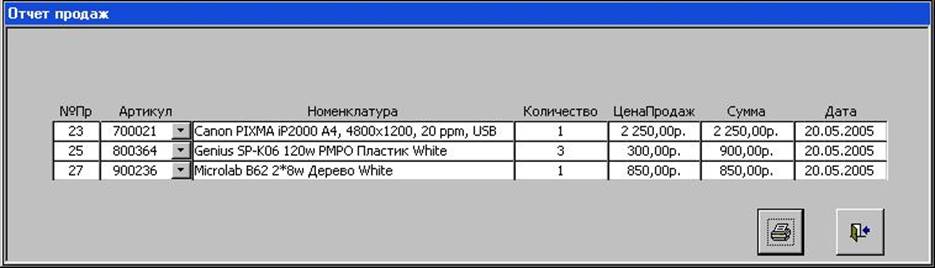
рис.17
Если же в форме "Отчетность" щелкнуть на кнопку "прибыль", откроется форма, изображенная на рис.18.

рис.18
Используя данную форму, менеджер может рассчитать прибыль на определенный период (рис.19, необходимо указать границы периода, аналогично рис.16) либо же вывести ежемесячную (рис.20).

рис.19
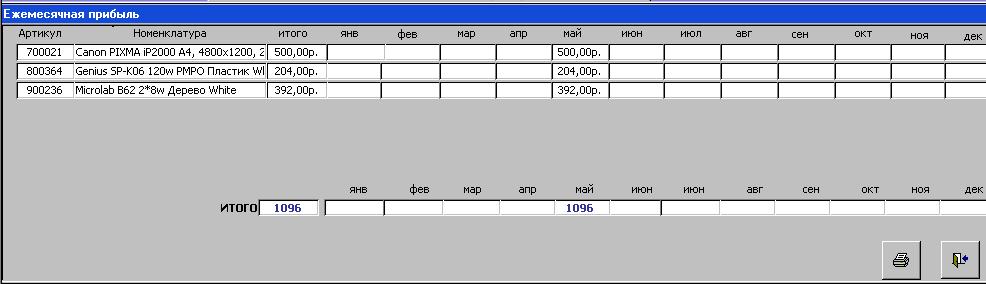
рис.20
Форма
"Наличие" (рис.21) необходима для определения ассортимента магазина.
Если необходимо вывести конкретную группу товаров, то нужно щелкнуть на кнопку  , ввести диапазон
артикулов соответствующий данной группе (об этом было сказано выше) (см. рис.
22). Полученную информацию можно распечатать в виде прайс-листа.
, ввести диапазон
артикулов соответствующий данной группе (об этом было сказано выше) (см. рис.
22). Полученную информацию можно распечатать в виде прайс-листа.

рис.21
Из этой формы можно сразу же перейти на форму "Заказы" или же на форму "Продать". Это очень удобно. Если же менеджер знает, что данный товар точно имеется в наличии, то он может не открывать данную форму, а сразу из главной формы выбрать необходимую подсистему.

рис.22
Для
выхода из системы в главной форме имеется кнопка  , при нажатии которой открывается форма,
изображенная на рис. 23. Для подтверждения выхода достаточно нажать
, при нажатии которой открывается форма,
изображенная на рис. 23. Для подтверждения выхода достаточно нажать  , а для отмены
соответственно -
, а для отмены
соответственно -  .
.

рис.23
Заключение
Целью данного курсового проекта являлось создание автоматизированной системы учета движения товара (со склад в магазин и из магазина к покупателю) и ведения отчетности компьютерного магазина. До внедрения системы в каждом магазине, входящем в сеть стояли отдельные компьютеры, на которых были установлены старые системы, не взаимодействующие между собой, и значительная часть документации была в бумажном формате.
После внедрения данной автоматизированной системы резко снижается вероятность введения и наличия ошибочных данных, и как следствие принятие неверных решений. Облегчается также контроль, хранение и документирование всех происходящих процессов, документооборот стал полностью автоматизированным. На данный момент система стоит в одном магазине и связана со складом лишь через сеть Internet (выход на сайт). В будущем (если возникнет потребность и будет заказ) эта система будет внедрена как минимум в каждый магазин сети, а оптимальным вариантом будет создание единой базы, сервер которой будет стоять на главном складе, а в магазинах соответственно – клиентские места, что значительно упростит контроль за деятельностью сети компьютерных магазинов.
Литература
1. Методические указания "Построение моделей средствами пакета Design/IDEF" № 3098, Рязань 2000.
2. Методические указания "Технологии проектирования информационных систем" № 3112, Рязань 2000
3. ГОСТ 34.602-89 "Техническое задание на создание автоматизированной системы"
4. ГОСТ 34.603-92 "Виды испытаний автоматизированных систем"
5. Руководящий документ по стандартизации РД 50-34.698-90 "Требования к содержанию документов"
Уважаемый посетитель!
Чтобы распечатать файл, скачайте его (в формате Word).
Ссылка на скачивание - внизу страницы.